如何调整视频的颜色 [完整指南]
对于所有的观众来说,我们知道观看一部质量极佳的电影或短片,包括完美的色彩,真的是一种满足和愉悦。它给视频本身及其观众带来更多的影响和情感。所以,真正的问题是,您是否有兴趣通过固定颜色来改进您的视频?在这种情况下,这对您来说是最好的一天,因为该指南是关于增强视频色彩的。您会在这里发现很多关于增强视频的内容。此外,本文将为您提供 最佳色彩调节器 你可以在你的电脑和浏览器上使用。通过这种方式,阅读本文以找到更多重要的细节。
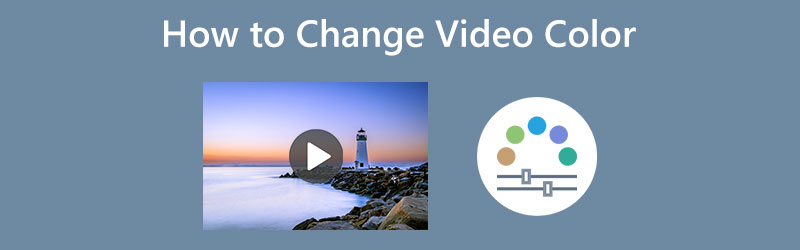
页面内容
第 1 部分:更改视频颜色的最简单方法
更改视频颜色的最简单方法是使用 Vidmore视频转换.修复视频的颜色具有挑战性,因为您必须平衡其颜色以使其更具吸引力。但是这个应用程序将使程序更加直接和简单。 Vidmore Video Converter 提供用户友好的界面和完整的简单说明。这样,所有用户都可以使用此应用程序立即增强他们的视频色彩。您可以根据需要直接调整视频的饱和度、色调、亮度和对比度。此外,如果您是 Mac 用户,则可以使用此应用程序,因为它可以在 Windows 和 Mac 上访问。
现在,让我们按照下面的简单说明使用 Vidmore Video Converter 增强视频的色彩。
第1步: 您要做的重要事情是下载 Vidmore视频转换 在您的设备上。下面提供了 Windows 和 Mac 版本。单击下载按钮即可轻松访问该应用程序。
第2步: 安装应用程序后,在您的设备上启动它。然后,选择 工具箱 从界面上部的四个选项中选择面板。之后,寻找 色彩校正 工具,然后单击它。
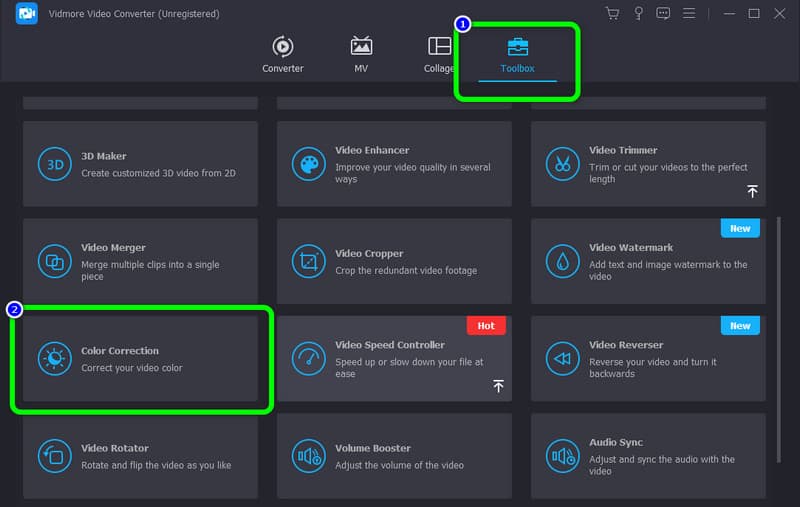
第三步: 要添加要增强的视频,请按 加 界面中央的图标。
第4步: 在这部分,您可以调整滑块来更改视频的饱和度、亮度、对比度和色调。
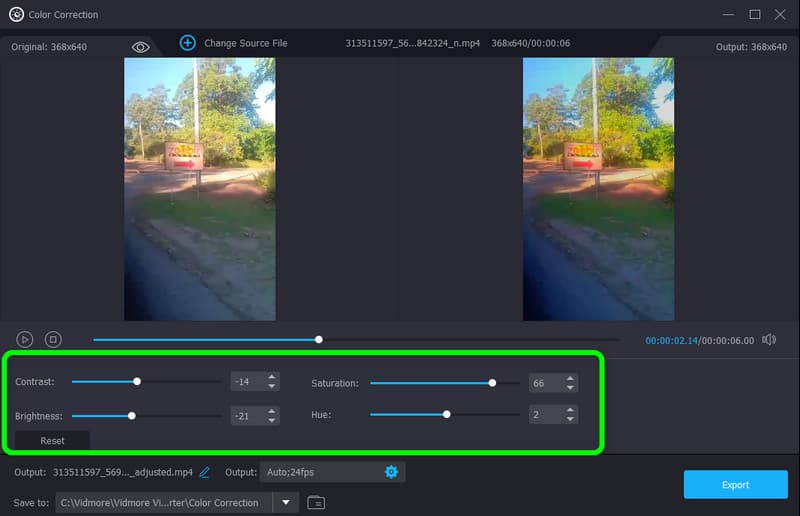
步骤5: 之后,当您完成对视频颜色的编辑后,单击 出口 按钮。然后,将最终视频保存在您的设备上。
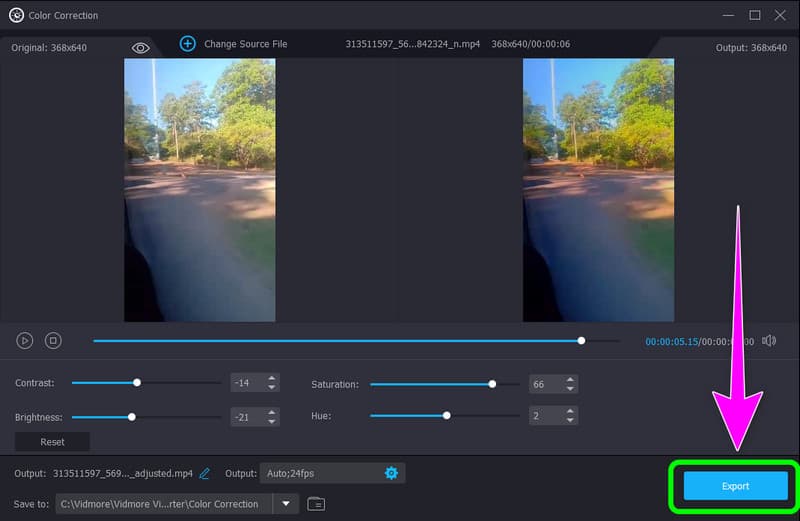
第 2 部分:在线更改视频颜色的最佳方法
克里多 是一个在线软件,您可以在校正视频的颜色时使用它,尤其是当您的视频相当乏味时。它可能太单调,或者颜色没有应有的突出。您可以做的最佳选择是修改视频的颜色。通过这种方式,您可以轻松调整视频饱和度,让您的电影/视频更赏心悦目。 Clideo 是一款不需要安装的应用程序,因为您可以直接在浏览器中编辑视频。除此之外,这个在线工具的过程很简单,这意味着编辑视频颜色不会很复杂。该界面也易于理解,非常适合初学者。
但是,如果您正在编辑文件大小超过 500MB 的视频,则必须购买订阅计划。此在线工具的免费版本允许您编辑文件大小小于 500Mb 的视频。此外,请确保您可以访问互联网。这是一个基于 Web 的应用程序,强烈建议使用 Internet 连接。
使用以下步骤使用 Clideo 更改视频中的颜色。
第1步: 访问官方网站 克里多 在您的浏览器上。然后,单击 选择文件 按钮。您的桌面文件夹将出现在您的屏幕上,并选择您要增强的视频。
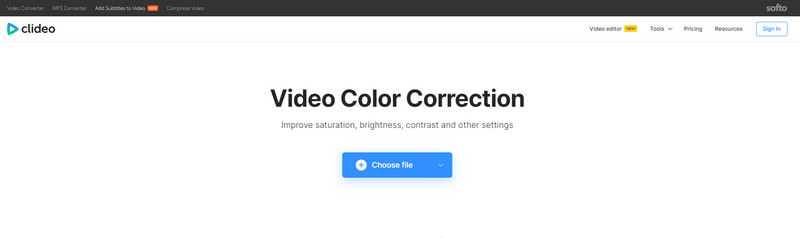
第2步: 上传过程结束后,您已经可以通过控制滑块来调整视频的亮度、对比度、饱和度和色调。
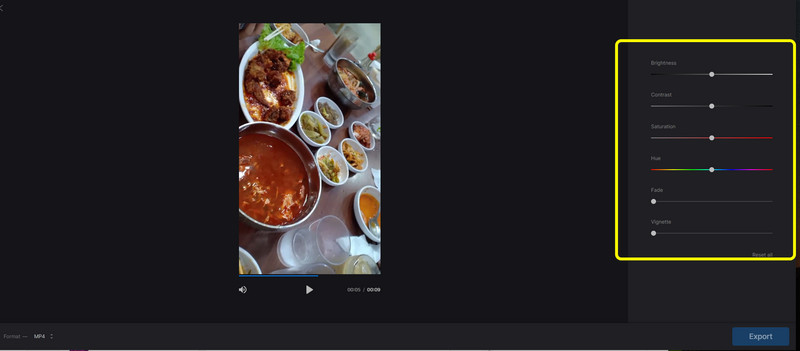
第三步: 如果您完成了视频颜色的修改,请点击 出口 界面右下角的按钮。
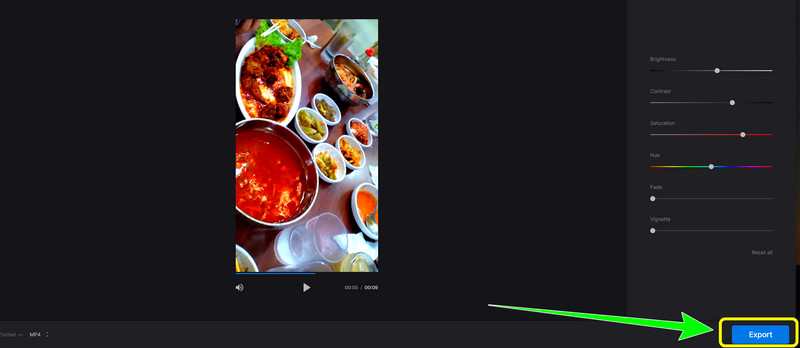
第 3 部分:如何在 Adobe Premiere 中更改视频颜色
您想了解如何在 Premiere 中更改黑色视频的颜色吗?然后仔细阅读这部分。使用 Adobe Premiere Pro,您可以提高视频的色彩质量。如果你有这个程序,你的问题就会得到解决,那么你就不用担心如何修改你的电影了。此外,此工具还可用于以颜色以外的方式改进您的影片。 Adobe Premiere Pro 中有许多功能,包括直接发布、动态图形模板、多种视频类型和支持、VR 编辑、过渡、效果和标签。
但是,如果您决定购买它,该程序会很昂贵。此外,非专业用户不适合使用此工具,因为它具有仅适合高级用户的高级工具。
要使用 Adobe Premiere 将视频颜色更改为黑色,请按照以下说明进行操作。
第1步: 下载 土坯首映 在你的桌面上。安装后运行应用程序。
第2步: 去 文件 > 打开 附上你的视频。然后,右键单击项目面板。点击 新物品 选项并选择 调整图层.
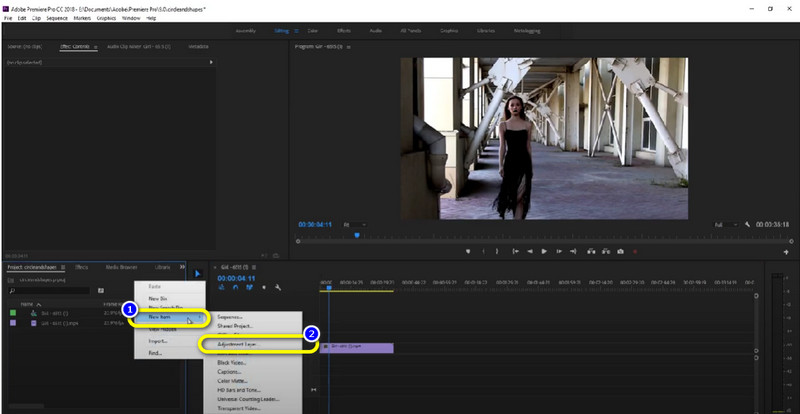
第三步: 拖动 调整层 在视频剪辑的顶部。
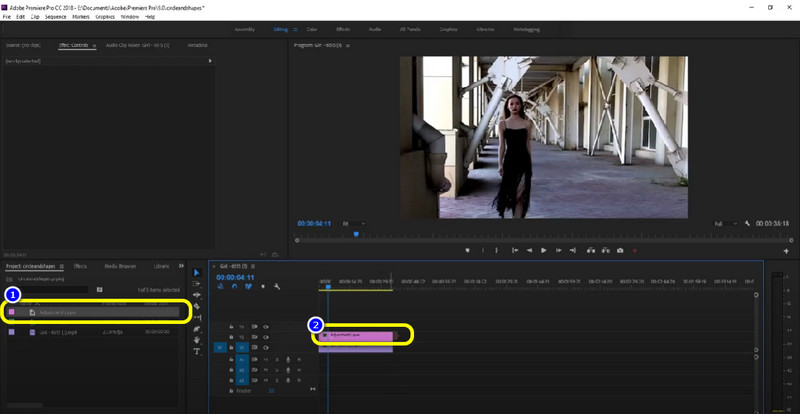
第4步: 接下来,转到“效果”面板,键入“着色”,然后拖动调整图层上的色调。这样,您可以看到您的视频已经是黑色的。然后保存您的视频。
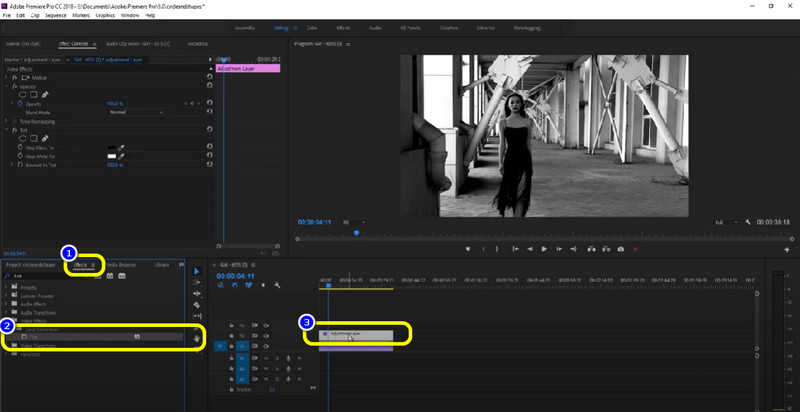
第 4 部分:有关更改视频颜色的常见问题解答
1. 如何在线更改视频中某个对象的颜色?
您可以使用多种在线软件来更改对象的颜色。您可以使用上面提到的应用程序,即 Clideo。您还可以使用 Flexclip、Flixier、Kapwing 等。
2. 为什么颜色对视频很重要?
色彩是为视频带来情感和影响的最佳方式。当有颜色时,它可以吸引观众的注意力。具有各种颜色的视频也可以使其更加生动和吸引人。
3. 有没有可以免费帮我修正视频颜色的应用程序?
就在这里。您可以使用 Vidmore 视频转换器。这是一个免费下载的应用程序。您无需购买任何订阅计划即可更改视频的颜色。
结论
现在你已经学会了如何 更改视频的颜色.本文介绍了您可以尝试的在线和离线方式。但是,要享受它们的全部功能,您必须购买订阅计划,并且有一些您无法遵循的困难方法。但是如果你想要一个免费和简单的方法,你可以试试 Vidmore Video Converter。它具有直观的界面,您可以根据需要使用其独有的功能。



